Hvernig á að fela einhvern á Facebook án þess að loka þeim (uppfært 2023)

Efnisyfirlit
Í hverjum vinahópi er alltaf einn vinur sem engum líkar sérstaklega við en þolir samt. Og þegar þessi manneskja er mjög félagslega virk, þá er það annars konar sársauki. Þú gætir fengið tilkynningar um færslur þeirra eða skilaboð allan daginn, þá gætirðu verið að biðja leynilega um að þau hverfi úr lífi þínu.

En á meðan slíkt kraftaverk gerist ekki í heiminum okkar, hvað með stafræna heiminn?
Geturðu haldið einhverjum frá sjónum þínum á samfélagsmiðlum á meðan þú ert enn vinir hans? Og geturðu falið einhvern á Facebook án þess að loka á hann?
Það er einmitt það sem við erum hér til að tala um í dag.
Vertu með okkur til enda til að finna svör við öllum spurningum þínum um hvernig á að fela einhvern á Facebook án þess að loka eða án þess að hann viti það.
Hvernig á að fela einhvern á Facebook án þess að loka þeim
Vissir þú að fólk sem notar Facebook einu sinni í viku er líklegt til að á að minnsta kosti 200-300 vini þarna? Jæja, þetta er vegna þess að Facebook er staður þar sem notendur eru almennt fljótir að samþykkja vinabeiðnir, sérstaklega frá fólki sem þeir þekkja í raunveruleikanum.
En bara vegna þess að þú ert Facebook vinir með 300 manns sem þú þekkir í raunveruleikanum. þýðir ekki að þú hafir áhuga á uppfærslum þeirra. Slíkt leiðir oft til fjölmenns fréttastraums þar sem flestar uppfærslur eru þér óviðkomandi.
Nú, ef það er það semþú ert í erfiðleikum með, besta leiðin hér er að breyta kjörstillingum fréttastraums . Meðan þú breytir þessum kjörstillingum geturðu stjórnað eftirlæti þínu (hverra uppfærslur þú vilt setja í forgang á fréttastraumnum þínum) og útilokað þá sem þú vilt ekki sjá.
Hins vegar, ef uppfærslur einhvers ákveðins eru að trufla þig mikið, hvernig er hægt að losna við það? Jæja, fyrir utan að loka á eða losa sig við þá er það ein leið til að hætta að fylgjast með þeim.
1. Hætta að fylgjast með þeim á Facebook
Skref 1: Opnaðu Facebook appið á snjallsímanum þínum og skráðu þig inn á reikninginn þinn ef þú hefur ekki gert það nú þegar.
Skref 2: Efst í hægra horni fréttastraumsins muntu koma auga á tvö tákn: stækkunargler og skilaboð. Bankaðu á stækkunarglerið til að skoða leitarstikuna þína.
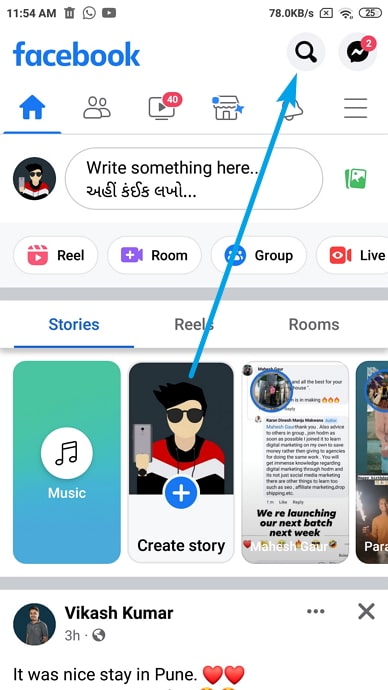
Skref 3: Þegar þú finnur hana skaltu slá inn nafn þess sem þú vilt hætta að fylgjast með og ýta á sláðu inn . Þegar prófíllinn þeirra birtist í leitarniðurstöðum skaltu smella á hann til að fara á tímalínuna þeirra .
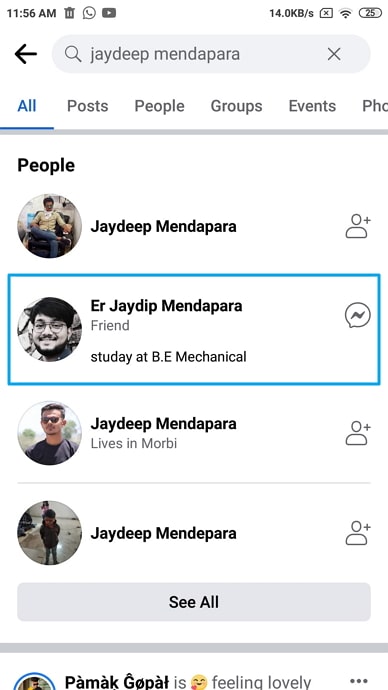
Skref 3: Á tímalínunni , rétt undir ævisögu þeirra, prófílmynd og forsíðumynd, muntu sjá tvo hnappa: Vinir og Skilaboð . Pikkaðu á Friends valkostinn.
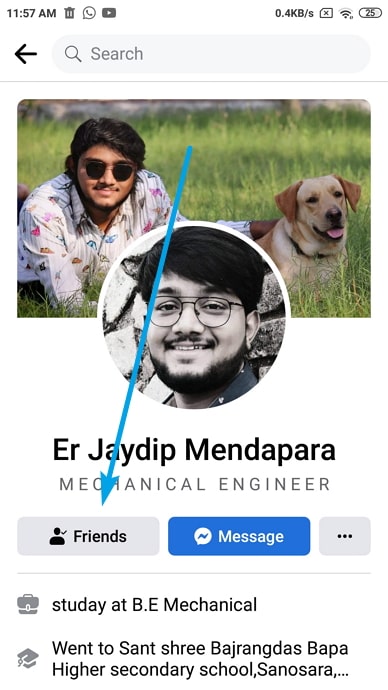
Skref 4: Þú munt sjá lista yfir valkosti sem birtast á fljótandi valmynd. Farðu yfir Hætta að fylgjast með á þessum lista og pikkaðu á hann. Þú hefur nú örugglega hætt að fylgjast með þessum aðila og þarft ekki lengur að sjá uppfærslur hans áfréttastraumurinn þinn.
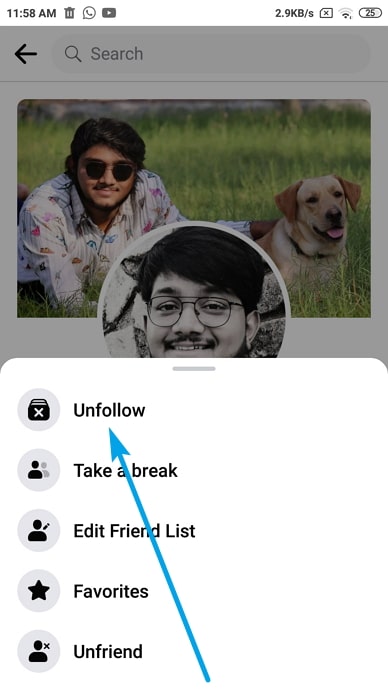
Að öðrum kosti geturðu einnig takmarkað þessa aðila með því að fylgja sömu skrefum (fljótandi valmyndin sem nefnd er í skrefi 4 inniheldur einnig Takmarka valkostinn). Ertu að spá í hverju það mun skila? Jæja, alveg eins og að hætta að fylgjast með þeim kemur í veg fyrir að færslur þeirra berist á fréttastraumnum þínum, kemur takmörkun á þeim í veg fyrir að þeir sjái hvaða færslu sem þú sendir frá þér (nema þær sem eru opinberar).
2. Fela stöðu þína á netinu fyrir þeim
Í síðasta hlutanum lærðum við hvernig þú gætir komið í veg fyrir að þú sjáir uppfærslur einhvers á fréttastraumnum þínum. En hvað ef þú vilt ekki tala við þá á pallinum? Ef það er áskorun þín geturðu sigrast á henni á tvo vegu: með því að fela netstöðu þína fyrir þeim og loka fyrir símtöl þeirra og skilaboð.
Svona geturðu falið netstöðu þína fyrir þeim:
Til að byrja með skulum við sýna þér hvernig þú getur falið netstöðu þína fyrir einhverjum á Facebook Messenger.
Skref 1: Farðu á www.messenger.com á netvafra og skráðu þig inn á reikninginn þinn ef þú hefur ekki gert það nú þegar.
Skref 2: Lengst til vinstri á heimaskjánum þínum sérðu prófílinn þinn táknið. Smelltu á það til að skoða fljótandi valmynd.
Skref 3: Fyrsti valmöguleikinn á þessari valmynd er Preferences með tannhjólstákn teiknað við hliðina; smelltu á það til að opna flipann Preferences .
Skref 4: Á flipanum Preferences , rétt undir prófílnum þínummynd og notendanafn, þá muntu sjá þennan valmöguleika: Slökkva á virkri stöðu .
Skref 5: Um leið og þú smellir á þennan valkost mun Virk status flipi mun birtast á skjánum þínum, með þremur valkostum á honum: Slökkva á virkri stöðu fyrir alla tengiliði , Slökkva á virkri stöðu fyrir alla tengiliði nema... og Slökkva á virkri stöðu fyrir aðeins suma tengiliði...
Þar sem við vitum nú þegar um val þitt hér, allt sem þú þarft að gera er að haka við þriðja valmöguleikann og sláðu inn í auða reitinn rétt undir honum. nafn þessa aðila. Þegar þú gerir það muntu sjá prófílinn þeirra birtast; veldu það og ýttu á hnappinn Allt í lagi neðst á þessum flipa og þá ertu kominn í gang.
Þú getur líka gert það sama á Facebook:
Sjá einnig: Instagram Email Finder - Finndu tölvupóst á Instagram reikningi (uppfært 2023)Skref 1: Farðu á www.facebook.com og skráðu þig inn á reikninginn þinn ef þú hefur ekki gert það nú þegar.
Skref 2: Á hægra horninu á heimaskjánum þínum (fréttastraumur), undir kostuðu auglýsingunum finnurðu Tengiliðir hlutann, sem sýnir lista yfir alla netvini þína.
Hér, við hliðina á Tengiliðir , þú munt koma auga á þrjú tákn: myndbandsupptökuvél, stækkunargler og þriggja punkta tákn. Smelltu á þriggja punkta táknið til að opna spjallstillingarnar .
Skref 3: Finndu valkostinn Slökkva á virkri stöðu á Spjallstillingar lista og smelltu á hann; um leið og þú gerir það opnast flipinn virk staða á skjánum þínum, rétt eins ogsíðasta sinn. Nú geturðu fylgst með skrefi 5 frá því áðan til að gera restina.
Sjá einnig: Hvernig á að vita hver vistaði númerið mitt í símanum sínum (uppfært 2023)3. Geturðu breytt netstöðu þinni á Messenger?
Það eru ekki mörg okkar sem nota Facebook á fartölvum/tölvum okkar þar sem farsímaforrit pallsins er auðveldara í notkun á ferðinni. Sama á við um Facebook Messenger; Farsímaforritið hefur einfaldað textaskilaboð og símtöl á næsta stig og þess vegna kjósa flestir virkir Facebook notendur að nota appið en vafraútgáfu þess.
Hins vegar, þegar það kemur að því að breyta sumum stillingum, hversu mikið geta þessir farsímar öpp í alvörunni? Ef þú værir beðinn um að breyta netstöðu þinni fyrir einhvern ákveðinn, eins og við gerðum áðan í Facebook Messenger farsímaforritinu, gætirðu gert það?
Niðurstaða
Hjá mörgum vinir á Facebook segja ekkert um hvernig þér finnst um þá alla. Stundum eru vinir sem þér er hvorki sama um né slítur tengsl við. Ef slík manneskja á vinalistanum þínum er virkur notandi gæti það pirrað þig mikið ef þú sérð of mörg færslur eða skilaboð frá honum.
En þó að þú getir ekki lokað á hann frá Facebook, þá eru margar aðrar leiðir til. þar sem þú getur forðast að sjá þá á pallinum, eins og að hætta að fylgja þeim, takmarka þá, fela virka stöðu þína fyrir þeim og loka á símtöl og skilaboð frá þeim. Við höfum sett skrefin fyrir hverja af þessum aðgerðum hér að ofan. Ef bloggið okkar hefur leyst fyrirspurnina sem þú varst að glíma við skaltu ekki hika við að láta okkur vitaallt um það í athugasemdahlutanum.

